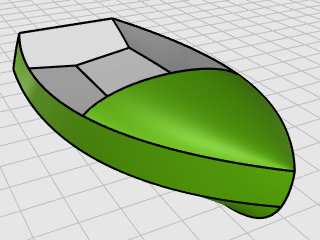
此教學將示範如何使用曲線放樣建立船殼的方法,教學中的船殼是來自一本叫 Boat Builder's Handbook 的舊雜誌裡的設計,在網路上也可以找到類似的船殼設計。
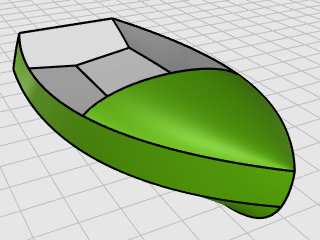
您將學習:
側面視圖裡甲板從船頭至船尾的曲線。
平底或 V 型船底與船側的交會線。
方形船尾的豎板。
"整平"是造船業常用但卻很難定義的術語,傳統上整平曲面通常與船殼有關,但整平的技巧可以應用在任何物件的外觀曲面。在 Rhino 裡,一個曲面的整平度可以由曲面結構線的分佈來判斷。
整平的曲線與曲面具有許多特性,大部分整平的曲線或曲面都會有某些而非全部特性,如果您在建立模型時可以謹記這些特性,建立的模型品質會比較好。
建立整平曲面的要訣:
船殼曲線是以原始的設計圖做為背景描繪而來,建立曲面之前必需先檢查曲線的整平度。
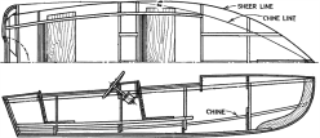
下圖為範例檔案裡的曲線,舷弧與緣線的曲線延伸超過船頭與船尾才能符合放樣的需要。
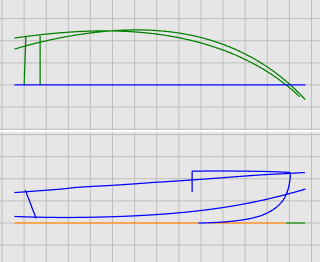
從說明功能表的學習 Rhino,選擇教學與範例檔案。
在教學面板的使用手冊裡,雙擊教學模型 Victory.3dm。
檔案裡的曲線分別位於 Plan 與 Profile 圖層。
選取範例檔案裡 Plan 與 Profile 圖層上的曲線,使用 CurvatureGraph 指令檢查曲線是否"整平"。 這個例子中的曲線是從背景圖描繪而來,所以不夠"整平"。換句話說,曲線在舷弧兩端之間不夠平滑,曲線不夠平滑時可以透過控制點的調整使曲線變平滑。我們將從舷弧開始 (船殼最上方的曲線),因為這條曲線對船舶的外觀有最大的影響。
選取舷弧曲線。
從分析功能表選擇曲線 > 開啟曲率圖形,也可以執行 CurvatureGraph 指令。
於曲率圖形對話框增加顯示縮放比放大曲率圖形。
從曲率圖形可以看出該曲線的曲率品質較差。
可以根據需要變更曲率圖形的顏色,使曲率圖形從背景跳脫出來。
下圖是舷弧輪廓曲線的曲率圖形。
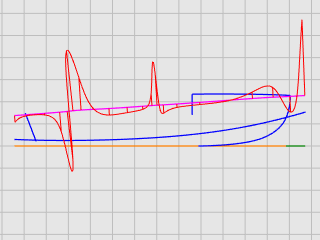
曲率圖形應該是連續的,而且可以反應出您想要的曲線形狀。
當曲線"開始"向下彎曲時,曲率圖形會在曲線之上。(1)
相反的,當曲線"開始"向上彎曲時,曲率圖形會在曲線之下。(2)
轉折點 (曲線從一個方向往另一個方向彎曲的臨界點) 是曲率圖形與曲線的交會點。(3)
在做任何控制點編輯前請先重建曲線簡化曲線的結構,移除曲線上多餘的控制點。重建曲線時通常是 Rebuild 指令配合 CurvatureGraph 指令一起使用。
選取舷弧曲線。
從編輯功能表選擇重建執行 Rebuild 指令。
在重建對話框設定點數為 6、階數為 5。
啟用刪除輸入物件,按確定。
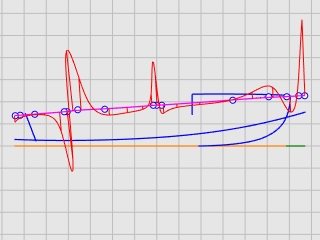
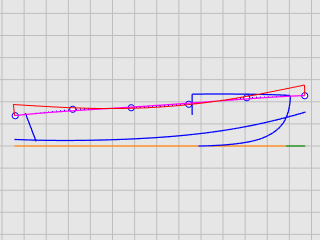
曲率有所改善,但還不夠好。從曲率圖可以看出,右圖中的黑色曲線就是目前舷弧曲線的真實形狀,它彎曲了三次,我們將通過編輯曲線的控制點讓它只彎曲一次進而改善曲線。
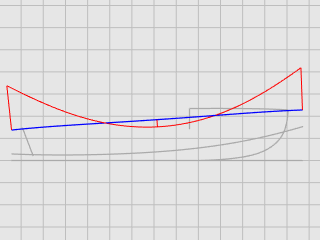
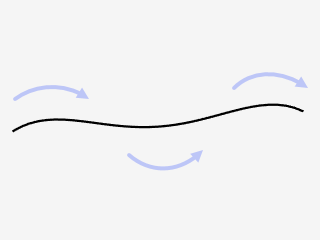
曲線的曲率微調要以非常微小的距離移動控制點,用普通的滑鼠很難做到這一點,因此我們可以使用推移鍵、MoveUVN 或 DragStrength 指令降低移動強度。在此教學中,我們將使用 DragStrength 指令。
選取舷弧曲線,按 F10 開啟控制點。
執行 DragStrength 指令。
於拖曳強度對話框將拖曳強度的數值設定為 5。
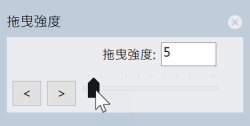
物件在螢幕上被拖曳的距離為滑鼠游標移動距離的 5%。
在 Front 作業視窗選取中間的四個控制點。
使用操作軸在操作軸 Y 軸 (綠色箭頭) 上移動控制點。
讓整個曲率圖形低於舷弧曲線,曲率圖形也可以整個高舷弧曲線,如果設計上是如此要求。
關閉拖曳強度的對話框。
對話框關閉後,拖曳強度會回復到 100%。
按 F11 或 ESC 關閉曲線的控制點。
要了解有關操作軸功能的更多訊息,請到 Rhino 說明檔查看 Gumball 指令的說明主題。
學習如何使用操作軸的兩部教學影片
Hello Gumball! (https://vimeo.com/84954262)
Gumball Advanced (https://vimeo.com/260472052)
到目前為止,您一直在處理 2D 曲線,為了以放樣建立曲面,您將從這些 2D 的平面曲線建立 3D 立體曲線,之後原來的平面曲線就可以捨棄不用了。
將 3D Curves 圖層設為目前的圖層,選取側面與平面視圖代表同一條船殼輪廓的兩條曲線,使用 Crv2View 指令建立一條結合兩條 2D 曲線 X、Y、Z 座標的 3D 曲線,Crv2View 指令的輸入曲線務必是平面的。
設定 3D Curves 圖層為目前的圖層。
選取代表舷弧平面輪廓與側面輪廓的曲線。
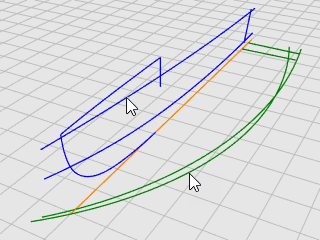
從曲線功能表選擇從兩個視圖的曲線執行 Crv2View 指令。
建立一條 3D 曲線,它是兩條曲線擠出的曲面的交線。
再次以 Crv2View 指令建立緣線。
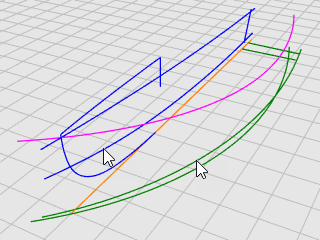
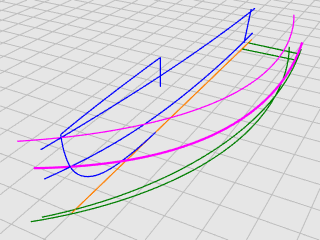
如果您滿意建立的 3D 曲線,即可將 Crv2View 指令使用的四條輸入曲線刪除或隱藏起來。
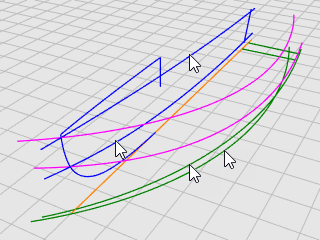
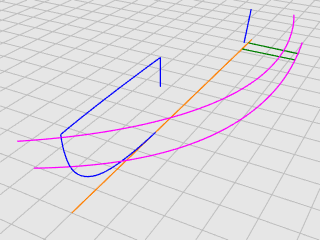
放樣船底曲面時為了建立有四個邊的曲面,必需先將船底曲線延伸超過中心線。以放樣建立四個邊的船底曲面,再以中心線修剪多餘的曲面。 在範例模型裡除了船底中心線以外,其它的曲線都是延伸過的曲線。
選取中心線和船頭曲線。
從編輯功能表選擇修剪執行 Trim 指令。
點選中心線的前端附近,按 Enter。
中心線會被修剪至船頭曲線的末端。
從曲線功能表選擇延伸曲線 > 延伸曲線。
於選取邊界物件...提示下,按 Enter。
於選取要延伸的曲線...提示下,將型式選項設為平滑,在 Top 作業視窗點選中心線的前端。
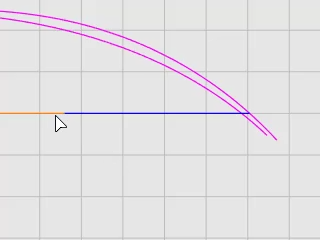
於延伸終點...提示下,按指令行的至點選項。
將滑鼠游標移至舷弧曲線和緣線的末端附近,但不要鎖定到它們,點擊並按 Enter。
完成用來放樣的底部曲線。
|
|
|
按 F11 或 ESC 關閉曲線的控制點。
現在我們已經建立船殼一側的三條邊緣曲線,接下來將從這些曲線放樣建立曲面。
將 Hull 設為目前的圖層。
從曲面功能表選擇放樣。
於選取要放樣的曲線...提示下,依序選取舷弧曲線、緣線和底部曲線的同側末端 (1)、(2)、(3),按 Enter。
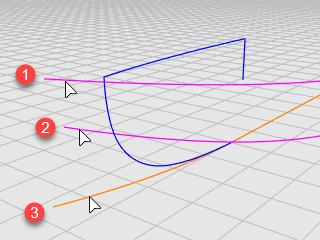
在放樣選項對話框將型式設為平直區段。
在斷面曲線選項下選擇重建點數,將控制點數設為 10,按確定。
我們已經建立船殼的一側,現在要將船殼鏡射到另一側,再使用兩側互相修剪。為了使兩側曲面能夠完整交集,我們要在鏡射之前先延伸底部曲面。
從曲面功能表選擇延伸曲面。
於選取要延伸的邊緣...提示下,將指令行選項設為型式=平滑。
選取底部曲面邊緣,將邊緣向外延伸一小段距離,按滑鼠左鍵。
在 Top 作業視窗選取船殼。
從變動功能表選擇鏡射。
於鏡射平面起點…提示下,按 X 軸選項。
船殼鏡射得到的複本已建立在跨越工作平面 X 軸的另一側。
選取兩側的船殼曲面。
從編輯功能表選擇修剪。
在 Front 作業視窗,如圖所示使用跨選的方式選取船殼,按 Enter。
由右到左拖曳跨選方框,不要選到藍色的船頭曲線。
尾舷板將由封閉的平面邊界建立曲面。
選取尾舷板中心線。
從編輯功能表選擇修剪。
於選取要修剪的物件...提示下,將指令行選項設為延伸切割用直線=是。
這條直線將做為無限延伸的直線切割船殼曲面。
於 Front 作業視窗跨選尾舷板中心線之後的船殼。
船殼曲面會被修剪到直線。
尾舷板邊緣無法形成封閉的邊界,我們將加入一條直線填補尾舷板曲面的缺口。
從曲線功能表選擇直線 > 單一直線。
使用端點物件鎖點鎖定兩個角建立直線。
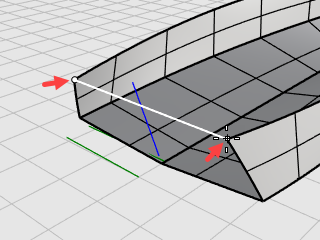
從曲面功能表選擇平面曲線執行 PlanarSrf 指令。
於選取要建立曲面的平面曲線...提示下,選取直線及尾舷板的邊緣,按 Enter。
選取船殼與尾舷板曲面。
從編輯功能表選擇組合。
曲面會組合為一個多重曲面。
選取船殼。
從分析功能表選擇邊緣工具,再選擇顯示邊緣。
指令行會顯示 "總共找到 11 個邊緣; 3 個外露邊緣,沒有非流形邊緣。"
如果您的船殼有更多的邊緣或外露的邊緣,那就表示船殼的建造不正確,您應該重新開始並仔細執行步驟。
於邊緣分析對話框選取外露邊緣。
外露的邊緣會以洋紅色顯示。除了船殼的上邊緣,其它地方不應該有外露邊緣。
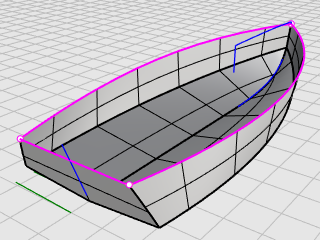
最後一個步驟是建立甲板曲面,圖中的曲線是甲板的側面輪廓,您將以甲板的側面輪廓曲線為參考建立甲板,最後從網線建立甲板曲面。
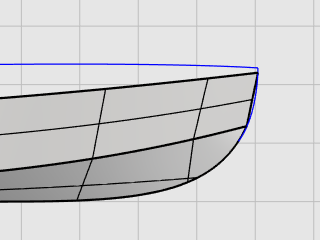
從 2D 概念設計建構 3D 模型通常會發生 3D 模型無法與 2D 設計完全相符的情況。 如何在 2D 概念和 3D 模型之間折衷是您需要學習的建模技能。在此範例,甲板輪廓曲線的端點不在船頭尖端上,我們將把曲線的端點移至船頭尖端。
選取甲板輪廓曲線,按 F10 開啟控制點。
拖曳第一個控制點,使用端點物件鎖點鎖定並移動到船頭尖端。
按 F11 或 ESC 關閉曲線的控制點。
從曲線功能表選擇從物件建立曲線 > 投影。
於選取要投影的曲線或點物件...提示下,在 Front 作業視窗選取垂直線,按 Enter。
於選取要投影至其上的曲面...提示下,選取船殼,再按 Enter。
這條直線會投影到船殼的兩側。
按狀態列的平面模式按鈕,開啟平面模式。
從曲線功能表選擇自由造型 > 控制點。
於 Right 作業視窗,使用端點物件鎖點在甲板輪廓曲線 (1) 的末端放置第一個點。
按住 Shift 暫時開啟正交模式,將滑鼠游標向右移動並點擊放置第二個點 (2)。
放開 Shift 並點擊放置第三個點 (3)。
鎖定船殼上投影曲線的上端 (4) 點擊,按 Enter 完成曲線。
從變動功能表選擇鏡射。
於選取要鏡射的物件提示下,在 Right 作業視窗選取一半的斷面曲面,按 Enter。
於鏡射平面起點…提示下,按指令行的 Y軸選項或是輸入 Y,按 Enter。
曲線鏡射的複本已建立在跨越工作平面 Y 軸的另一側。
選取兩條半邊的斷面曲線。
從編輯功能表選擇組合。
兩條半邊的斷面曲線已組合為一條多重曲線。
甲板斷面曲線 (1)、甲板輪廓曲線 (2) 以及船體的上方邊緣 (3) 和 (4) 形成網線,這個網線將用於建立甲板曲面。
從曲面功能表選擇網線執行 NetworkSrf 指令。
於以網線建立曲面對話框的邊緣設定下,將 A、B、C 設為位置,按確定。
甲板建立完成。
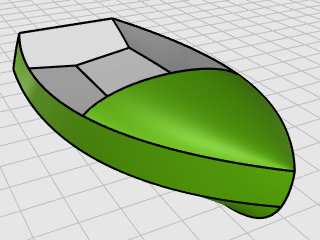
Rhinoceros 6 for Windows © 2010-2018 Robert McNeel & Associates. 07-May-2021